【人気】2024年のローエンドPCに最適なAndroidエミュレーターを紹介
技術の発展に伴い、時にはPCやノートパソコンでAndroidのエミュレーターを使う必要があります。ゲームキーボードやマウスを使ってより良い操作性を求めるゲーマーもいれば、アプリの機能を試したいというアプリ開発者もいます。パソコンでAndroidエミュレーターを使いたいと思ったことがある人は多いのではないでしょうか。この記事ではローエンドPC/パソコンに最適なAndroidエミュレーターを紹介します。
1ローエンドPCでAndroidエミュレーターを動作させることは可能ですか?
Google Playストアには、ざっと見積もって200万を超えるAndroidアプリがあり、その数は日々増え続けています。Androidアプリがあり、その数は日々増え続けています。これらのアプリはスマホ用に開発されたものですが、Androidエミュレーターを使えばPCやノートパソコンでもご利用いただけます。
これらのエミュレーターを使うのは、専門的な知識は不要です。シンプルで、スペックの低いパソコンでも簡単に使えるのが特徴です。 PCやパソコンを携帯電話のように使いたいという夢を実現するために、2022年にPC/パソコン用のベストなAndroidエミュレータをまとめました。

2Androidエミュレーターを使う前に知っておきたい裏技
Androidエミュレーターを使うなら、事前に知っておきたいことがいくつあります。
- 軽量なエミュレータは、RAM、CPU、SSD、GPUなどのリソースの使用量が少ない
- 軽量なエミュレータの機能は少ない
- シンプルでベーシックなものである
- 描画負荷の重いゲームをゲームは動作できない
Androidエミュレーターとは?
Androidエミュレータについて興味がある方は、Android Virtual Device(AVD)として動作するソフトウェアであることをご存じでしょう。つまり、パソコンを仮想のアンドロイドスマホに変換します。なぜエミュレータが必要なのでしょうか?Androidは、スマートフォンやタブレット用のアプリケーションを開発するために使用されているLinuxベースのOSであるためです。これらのアプリは、Android端末でのみ実行可能ですので、Androidアプリをパソコンで実行するには、Androidエミュレータが必要です。
Androidエミュレーターはどのように動作しますか?
Androidエミュレータの動作を簡単に説明すると、PCやノートPCのハードウェアとソフトウェアを完全に仮想化することです。ハードウェアを携帯電話のものにエミュレートし、ソフトがアプリのバイナリインタフェースをホストシステムにマッチするように変換します。その後、PC/パソコンのOSに統合され、コンピュータのソフトのように動作します。
AndroidエミュレータをPCにインストールするには?
Androidエミュレーターのインストールは、複雑な作業ではありません。 以下の手順を従ってください。
- エミュレータのインストールパッケージをダウンロードします。
- ダウンロードしたファイルをPC/ノートパソコンで検索し、実行します。
- 画面指示に従って作業を進めします。
- インストールが完了すると、エミュレータを使用できるようになります。
- エミュレータを開き、お好みのゲームをインストールしてお楽しみください。
3ローエンドPC向けAndroidエミュレーター5選
ローエンドPCやパソコン用のAndroidエミュレータを比較した結果、、以下の5つのAndroidエミュレータが選ばれました。どれも小型・軽量です。 PCやパソコンでAndroidアプリをスムーズに動作させるために、最小限のスペースとスペックを必要とします。
| "Androidエミュレータ" | 価格 | 対応OS | 最小システム要件 | パフォーマンス | 🏅 評価 |
|---|---|---|---|---|---|
| BlueStacks | 無料 | ✅Android, Windows, Mac | RAM容量:2GB ハードディスク容量:4GB | 高 | 4.8 |
| NoxPlayer | 無料 | ✅Android, Windows, Mac | RAM容量:2GB ハードディスク容量:1.5GB | 中 | 4.5 |
| LDPlayer | 無料 | ✅Android, Windows | RAM容量:2GB ハードディスク容量:36GB | 中 | 4.6 |
| Droid4X | 無料 | ✅Android, Windows | RAM容量:1GB ハードディスク容量:20GB | 中 | 4.1 |
| MeMu Play | 月額$2.99/年額$29.98 | ✅Android, Windows | RAM容量:2GB ハードディスク容量:5GB | 中 | 4.5 |
1BlueStacks
BlueStacksは、PCのローエンドで1位をキープしています。 最大限の機能性、互換性、プライバシーを備えた完璧なAndroidエミュレータです。 ローエンドPCに最適なエミュレータとして、WindowsとMacで動作させることができます。

キーマッピング、インスタンスマネージャ、エコモードなどの機能により、プロからアマチュアまでまで幅広いゲーマーに愛用されています。今回リリースされたBlueStocksバージョン5は、最低限必要なスペックで電光石火の速さを実現しています。また、以前のバージョンでよく見られたバグも修正されています。BlueStacks 5を使用すれば、90%以上のAndroidゲームをプレイすることができます。
2NoxPlayer
Noxは非常に高度な機能を持つエミュレータなので、最高のゲーム仲間になることができます。他のAndroidエミュレータと同様に、キーマッピング、ジェスチャーキー操作、物理コントローラーに対応しています。ジェスチャーキーマッピングは、キーボードのキーに異なるジェスチャーを割り当てることができる機能です。

Noxは最高のサポートプログラムの1つであり、定期的にアップデートを行っています。ほとんどのエミュレータは Android 7 で動作しますが、Nox は Android 9 で動作します。マルチインスタンスに対応しているので、複数のゲームを同時にプレイすることも可能です。つまり、2GB RAMのPCで低品質のゲームをプレイするのに最適なエミュレータなのです。
3LDPlayer (Android 64bit版エミュレータ)
リストにある他のAndroidエミュレータと比べて、LD Playerはあんまり人気がありません。 LD Playerは、最近発売されたばかりで、ローエンドPCやパソコンのために設計されたものです。動作環境はAndroid Nougat 7.1以上、コンピュータのリソースをほとんど使わないので、熱くなりません。

キーボードマッピング、マルチインスタンス、グラフィカルサポートなど、ゲーミングに適した機能が提供されます。また、指定したショートカットでAPKファイルをインストールすることができます。
LD Playerには、GoogleのPlayストアのようなアプリストアがあり、ゲームやアプリのインストールは簡単です。このエミュレーターの最大の特徴は、TikTokやInstagramなどのアプリをPCで手間なく利用できることです。
44Droid4X (2GBのRAMが搭載されたPCに適用)
最軽量なAndroidエミュレータをお探しなら、Droid4xがベストな選択肢と思います。RAMが1GBでも動作可能です。Windows 7までサポートしているので、少し古いかもしれませんが、問題なく使えています。

キーボードマッピング、画面の録画、ジョイスティックの取り付けなど、様々な機能をご用意しております。最大の特徴は、スマホをコントローラーにできることです。「Asphalt 9: Legends」をプレイするように、アクセラレーター機能を使って、スマホをコントローラーにすることができ
しかし、このAndroidエミュレータの欠点は、対応しているWindows OSが古いことと、バージョンアップがほとんどないことです。
5MeMu Play (RAMが2GBのみ)
MeMu Playerは、その優れた機能により、皆様に愛用されたもう一つのエミュレータです。軽量で消費リソースが最も少なく、グラフィックカードのないローエンドPCに最適なエミュレータです。 MeMu Playの最新バージョンはAndroid 7.1、それ以前のバージョンはAndroid 4.3で実行されます。
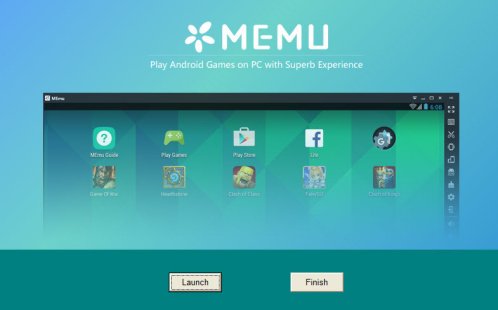
このエミュレーターは主にゲーム用ですが、他のSNSアプリにもご利用いただけます。無料版では広告が表示されますが、月額2.99ドルのプレミアム版に購入することで、広告を表示しないようにすることができます。最新のゲームやAndroidアプリに対応するため、頻繁にアップデートが行われています。
4ローエンドPCでゲームをプレイする最適なツール
パソコンでゲームを楽しむには、Androidエミュレーターの利用はその唯一の方法ではありません。このほかにも、さまざまなツールが使えます。これらのツールは、AndroidやiOSデバイスをPCやパソコンにミラーリングしたり、キャストしたりして、Androidゲームを楽しむことができます。スクリーンミラーリングやキャスティングに最適なアプリはAirDroid Castです。

AirDroid Cast
スマホの画面をPCで共有するための強力なツールです。他にもスクリーンショットやPCからAndroidやiOSデバイスやタブレットを操作する機能があります。windowsPC、Macbook、Mac デスクトップなど、ほとんどの最新デバイスは問題なくAirDroid Castと接続できます。
Step 1. スマホとPCにAirDroid Castをダウンロードする必要がある
AirDroid CastアプリをスマホとPCにダウンロードしてインストールします。
Step 2. AirDroid CastをテレビまたはPCと接続する方法
AirDroid Castとスマホをwifiまたは有線で接続することができます。そのため、無線か有線かを選択する必要があります。
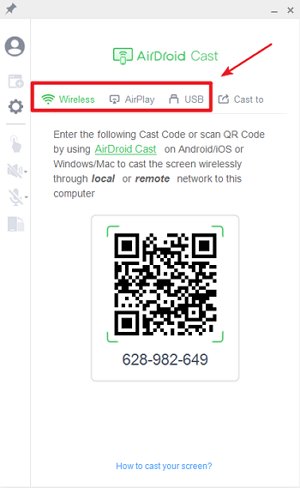
Step 3. スクリーンミラーリングを開始し、PCでお気に入りのゲームをプレイする
デバイスを接続すると、スマホの画面がPCに表示されます。 マウスで操作する場合は、AirDroid Castの画面制御ボタンをクリックしてください。これで、PCでゲームを起動し、プレイすることができます。
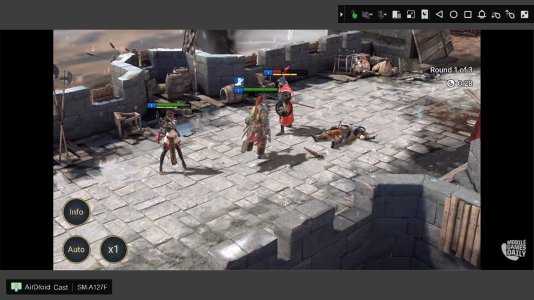
Androidエミュレーターをインストールする手間を省き、無料で簡単に利用することができます。見逃すことなく、AirDroid Castで画面のキャスティング/ミラーリングを始めましょう!
AirDroid Castでゲームをするには
- パソコンのスペックを気にすることなく簡単に使える
- CにAndroidエミュレーターをインストールする必要がない
- 遅延のないHD画質
- 友達もリモートで参加して、一緒にゲームを楽しく
- テレビに接続するのも可能
5終わりに
この記事を読んで、ローエンドPCに必要なAndroidエミュレータは何か、ご理解いただけたでしょうか。上記で説紹介したローエンドPC用の5つのAndroidエミュレータのいずれかがあなたの究極の選択であるべきです。
しかし、ゲームをプレイする際には、より良いパフォーマンスを得るために、PCをアップグレードすることをお勧めします。なぜなら、結局のところ、すべてはPCに搭載されているハードウェアに依存しているからです。
Androidエミュレータに頼らず、AirDroid Castのようなアプリで同じ楽しみを味わうことも検討していただければと思います。
Androidエミュレータに関するよくあるご質問





返信を残してください。